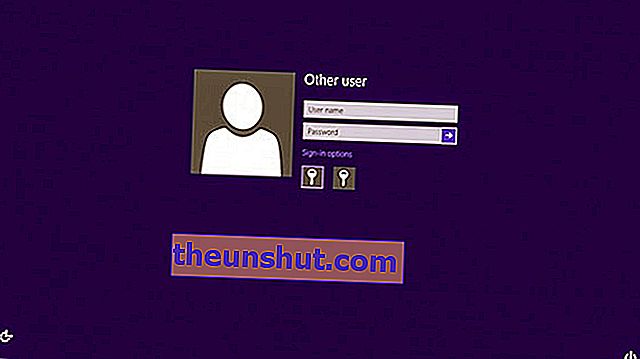
Kabul etmelisin. Windows 8'e her girdiğimizde Microsoft hesabımızın şifresini yazmak zorunda kalmak oldukça sıkıcı. Bir PIN veya görüntü şifresi kullanma seçeneğini sunsak bile, bu platforma erişmek birden fazla kovan saldırısına neden olabilir. Elbette, bilgisayarı ev dışında kullanırsak verilerimizi korumamız tavsiye edilir. Ancak, çoğu zaman bilgisayarın nerede olduğunu kontrol edeceksek, başlangıç şifresini kaldırmanın basit bir yolu vardır. Windows 8 başlangıç şifresinin nasıl kaldırılacağını birkaç adımda anlatıyoruz .
Kontrol etmemiz gereken ilk şey , yönetici ayrıcalıklarına sahip açık bir oturumumuzun olup olmadığıdır . Bu öncül, bu numarayı gerçekleştirebilmenin anahtarıdır. Bu ayrıcalıkların yönetimi "Kontrol Paneli" , "Kullanıcı hesapları ve çocuk koruma" ve yine "Kullanıcı hesapları" aracılığıyla gerçekleştirilebilir . Burada, hesap türünü standart ve yönetici arasında değiştirmemize izin veren bir seçeneğimiz olacak. Bu önceki adım tamamlandıktan sonra devam edebiliriz.
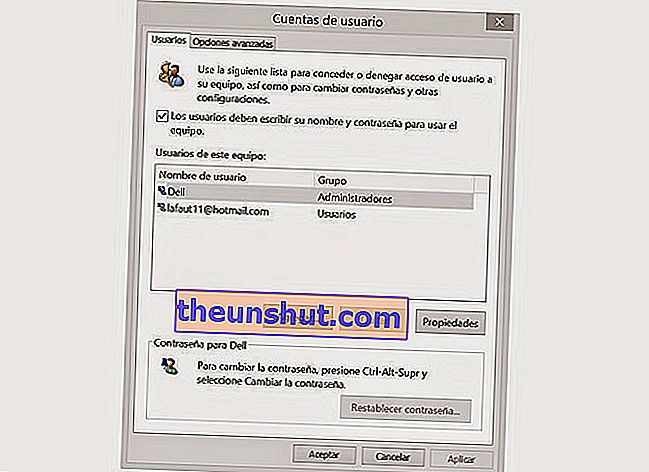
Bundan sonra "Çalıştır" aracını açmamız gerekiyor . Buraya girmenin birkaç yolu var. En kolay yol, "Windows tuşu + R" kısayolunu kullanmaktır . Bu şekilde, işlemleri yürütme penceresi doğrudan açılır. Erişmenin başka bir yolu, sol alt köşedeki farenin sağ tuşuyla tıklamak ve ardından "Çalıştır" a tıklamaktır . Her iki durumda da, pencereye geldiğimizde, "netplwiz" komutunu (tırnak işaretleri olmadan) yazıyoruz . Bu yapılandırmaya erişmenin üçüncü bir yolu, Windows 8 hızlı arama çubuğunu kullanmaktır . Bunu yapmak için, ana arayüz Metro'ya gidiyoruzve önceki "netplwiz" komutunu yazmaya başlarız. İlk arama sonucu bu araç olmalıdır. Bu arada, bu süreci başlattığımızda, yönetici şifresinin sorulduğu bir kullanıcı hesabı kontrol sekmesi görebiliyorduk. Bunu kutuya yazıp ardından "Evet" e tıklarız.
"Kullanıcı Hesapları" penceresinin içine girdikten sonra, bizi ilgilendiren seçenek en üstte görünür ve "Kullanıcılar bilgisayara erişmek için adlarını ve şifrelerini girmelidir" adını taşır . Bu seçenek varsayılan olarak işaretlidir. Sadece işaretini kaldırın ve ardından "Uygula" düğmesine tıklayın . Bu yapıldıktan sonra, bilgisayarı bir sonraki başlatışımızda herhangi bir şifre veya PIN sorulmadığına bakmalıyız. Her an geri dönebilirizve her oturumun başında bir şifre girmeniz için kutuyu yeniden işaretleyin. Bu seçenek, örneğin bir yolculuğa çıkacaksak veya ekipmanımızı diğer kullanıcılarla paylaşmak zorunda kalırsak çok yararlı olabilir. Kısacası, çok basit bir numara, ancak Windows 8 bilgisayarımızı kullanırken bizi çok fazla güçlükten kurtarabilir .
